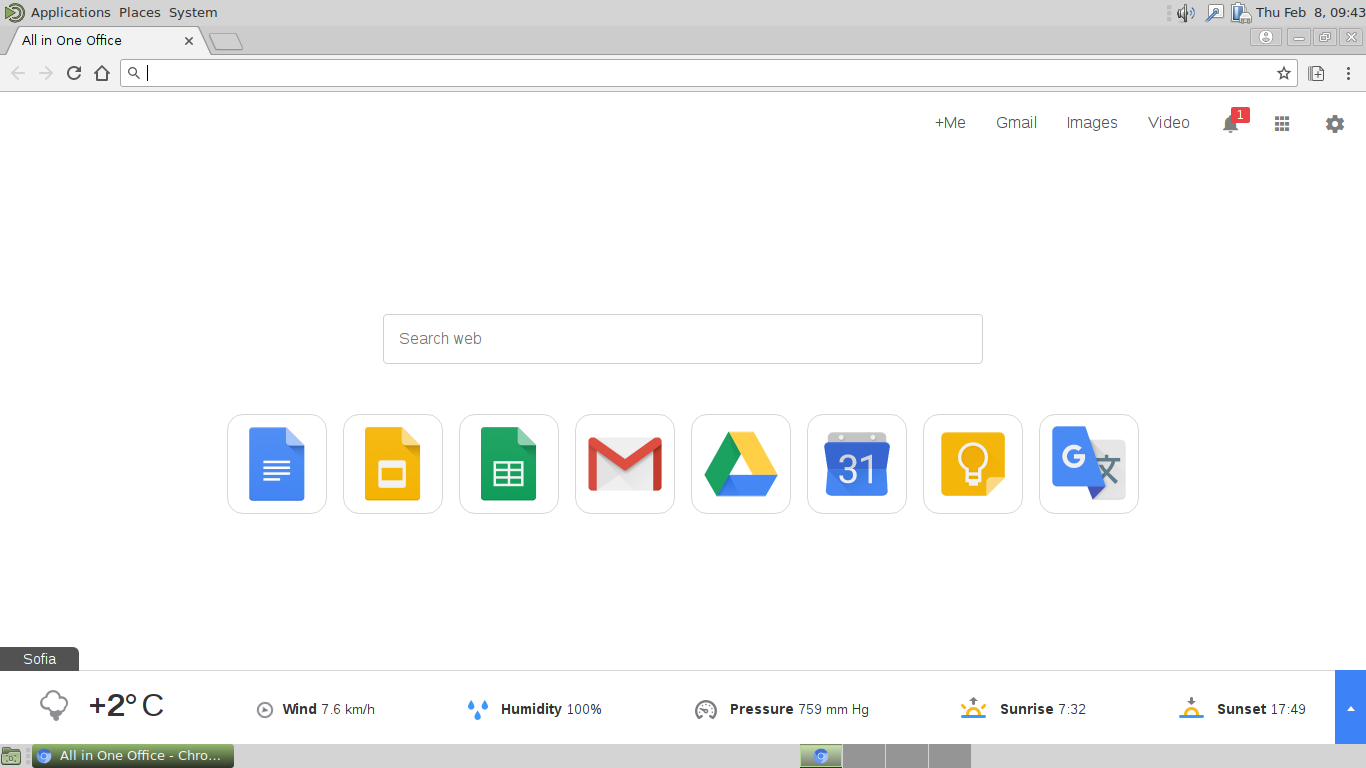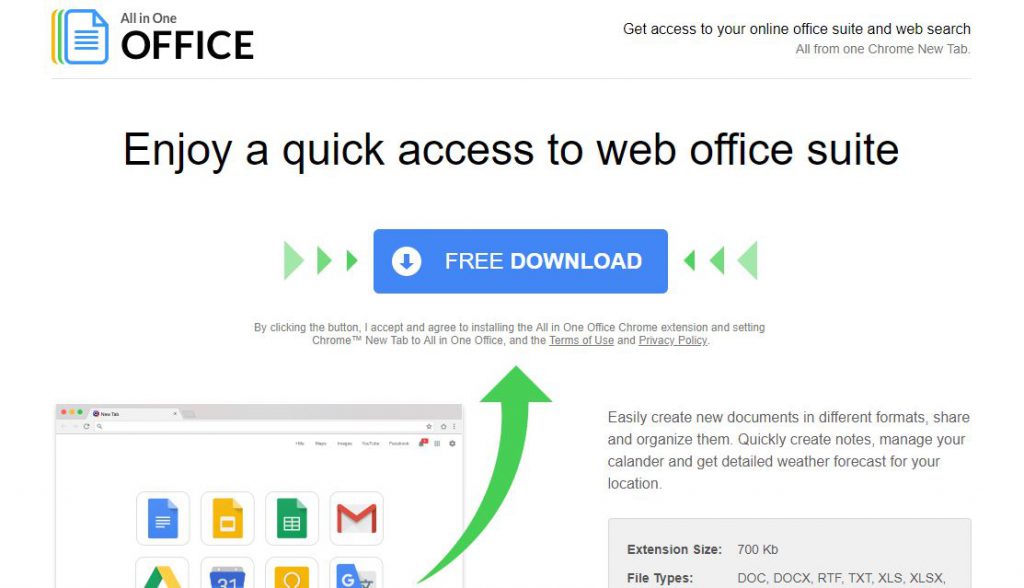El Todos en un redireccionamiento Oficina es un secuestrador del navegador que tras la infección vuelve a dirigir las víctimas a una página pirata informático controlado. Tiene la capacidad de robar datos confidenciales de los usuarios e instalar otros virus, así.

Resumen de amenazas
| Nombre | Todos en una oficina |
| Escribe | Navegador Secuestrador, PUP |
| Descripción breve | Tras la instalación del secuestrador del navegador cambia la configuración predeterminada de las aplicaciones de destino para que apunte a una página pirata informático controlado. |
| Los síntomas | la configuración del navegador modificados incluyen la página de inicio, motor de búsqueda predeterminado y la página de nueva pestaña. |
| Método de distribución | Instalaciones de dominio público, paquetes combinados |
| Herramienta de detección |
Ver si su sistema ha sido afectado por malware
Descargar
Herramienta de eliminación de software malintencionado
|
| Experiencia de usuario | Unirse a nuestro foro para discutir todo en una oficina. |

Todo en Uno de oficina - Distribución
El todo en uno redirección Office es un secuestrador del navegador que está siendo activamente distribuye a los usuarios en todo el mundo. Los operadores de hackers detrás de él están utilizando las estrategias de infección más populares con el fin de maximizar la relación de la infección.
Uno de los principales métodos en este momento es la creación de páginas de descarga de malware que promueven el sitio a través de las características de fraude. Muchos secuestradores como éste promesa para añadir nuevas capacidades útiles o potenciar las ya existentes. Una de las páginas muestra la siguiente descripción:
Fácilmente crear nuevos documentos en diferentes formatos, compartir y organizarlos. crear rápidamente notas, administrar su calandra y obtener previsiones para su ubicación.
Los delincuentes también pueden optar por usar mensajes de correo electrónico de spam para difundir el código de malware. Hay dos formas principales de configuración de los mismos en función de la forma en que se entrega el código secuestrador:
- Los archivos adjuntos - El todo en uno redirección de oficina se puede conectar directamente a los mensajes. Los contenidos cuerpo utiliza diferentes enfoques en asegurarse de que la víctima ejecuta el archivo. En muchos casos se colocan en los archivos y el passwrod se coloca en el contenido del cuerpo del mensaje.
- hipervínculos - Enlaces a instancias del alojados todos en un Oficina de redirección se puede colocar en los contenidos que presentan los archivos de configuración como legítimos, documentos u otros ficheros de interés del usuario.
De una manera similar a los atacantes también pueden optar por utilizar otros dos mecanismos en conjunto con los mensajes de correo electrónico. Uno de ellos es el uso de documentos infectados que contienen secuencias de comandos peligrosas. Una vez que las víctimas les abren una pronta notificación aparece que les pide que habilitar las macros (guiones). Una vez hecho esto el archivo de virus se descarga desde una ubicación remota y ejecutado en la máquina local.
instaladores de software de malware se puede utilizar como así. Representan los archivos de configuración de hackers modificado que se crean mediante la adopción de los instaladores legítimos de los proveedores oficiales y modificándolos para incluir el código de redirección Todo En Uno Oficina. En forma similar se distribuyen utilizando tácticas de correo electrónico y páginas falsas.
Siendo una de las más de las tácticas de distribución siguen siendo los eficientes la propagación de los secuestradores de navegador en el repositorios de software oficiales tales como la Chrome Web Store.

Todo en Uno de oficina - Información
Por lo general, los secuestradores de navegador como ésta se hacen compatible con los navegadores web más populares: Mozilla Firefox, Safari, Google Chrome, Internet Explorer, Opera y Microsoft Edge. Una vez que los usuarios se infectan con el todo en uno redirección de oficina que se dará cuenta de que muchos de sus ajustes del navegador van a ser modificados. Esto incluye la página de inicio por defecto, motor de búsqueda y nueva página de pestañas.
Inmediatamente después de esto una cookie de seguimiento se impone a las víctimas que comienza a recopilar información sensible acerca de los usuarios. Los expertos en seguridad por lo general se clasifican en dos categorías:
- Información de identificación personal - Los datos recogidos se pueden utilizar para exponer la identidad de las víctimas. Dicha información incluye el nombre de la víctima, dirección, número, preferencias, contraseñas y credenciales de la cuenta.
- Los datos anónimos - Este tipo de datos se compone principalmente de información relacionada con el sistema de. Se compone principalmente de los datos sobre los componentes de hardware y configuración del software.
Los patrones de comportamiento pueden reconfigurarse en función de los hosts de destino. En algunos casos, el código malicioso puede ser usado para entregar amenazas adicionales a las máquinas comprometidas. Esto incluye todo tipo de Troyanos y El ransomware.
Los troyanos permiten a los hackers tomar el control de los equipos de las víctimas y espiar al usuario, mientras que los datos sensibles ransomware cifrar y chantajean a las víctimas por un pago de rescate.
Después de la infección se ha infiltrado en el navegador las víctimas serán redirigidos a la página de control de hackers. Se compone de varios componentes que se adhieren a un diseño que imita los servicios web conocidos y motores de búsqueda legítimos.
La barra de menú superior enumera los servicios de Google y varias opciones que están relacionadas con las funciones del software malicioso. En el centro de la página no es el motor de búsqueda con enlaces a servicios populares colocado debajo de ella. La barra inferior muestra las condiciones meteorológicas actuales .
Recordamos a todas las víctimas que los enlaces y los servicios ofrecidos por el todo en uno de oficina redirigen enlaces a páginas de hackers controlado. Pueden ser utilizados en ataques de phishing mediante el envío de los usuarios a sitios fraudulentos. Esta es una táctica popular usado para acceder a sus credenciales de cuenta y contraseñas.
Todas las consultas de búsqueda también ofrecen patrocinados o contenido del anuncio que no representa el mejor resultado posible.

Todo en Uno de oficina - Política de Privacidad
La política de privacidad muestra que el sitio es operado por una llamada comapny Axel División LP y muestra el alcance de la información recopilada.
Tan pronto como se produce la infección del sitio comienza a extraer todo tipo de datos. Una lista parcial incluye las siguientes entradas:
- Dirección IP
- Los datos de referencia
- Tipo y versión del navegador
- Las actividades de interacción
- Preferencias de usuario
- Información del contacto (nombre, dirección de correo electrónico, dirección de envío y código postal)
- Información demográfica (edad, género, ocupación y los ingresos de los hogares)
Los datos recogidos se agruparon en grandes bases de datos que luego pueden ser vendidos a otras partes, tales como agencias de marketing.

Eliminar todo en una oficina de redirección
Para eliminar Todo en Uno de oficina manualmente desde el ordenador, siga las instrucciones de eliminación paso a paso que aparecen a continuación. En caso de que la extracción manual no se deshace de la redirección secuestrador y sus archivos completamente, usted debe buscar y eliminar cualquier resto de comida con una herramienta anti-malware avanzado. Dicho programa puede mantener su computadora segura en el futuro.
- Ventanas
- Mac OS X
- Google Chrome
- Mozilla Firefox
- Microsoft Edge
- Safari
- Internet Explorer
- Detener Push Pop-ups
Cómo quitar All In One Office de Windows.
Paso 1: Escanee en busca de todo en una oficina con la herramienta de SpyHunter Anti-Malware



Paso 2: Inicie su PC en modo seguro





Paso 3: Desinstale All In One Office y el software relacionado de Windows
Pasos de desinstalación para Windows 11



Pasos de desinstalación para Windows 10 y versiones anteriores
Aquí es un método en pocos y sencillos pasos que debe ser capaz de desinstalar la mayoría de los programas. No importa si usted está utilizando Windows 10, 8, 7, Vista o XP, esos pasos conseguirán el trabajo hecho. Arrastrando el programa o su carpeta a la papelera de reciclaje puede ser una muy mala decisión. Si lo haces, partes y piezas del programa se quedan atrás, y que puede conducir a un trabajo inestable de su PC, errores con las asociaciones de tipo de archivo y otras actividades desagradables. La forma correcta de obtener un programa de ordenador es de desinstalarla. Para hacer eso:


 Siga las instrucciones anteriores y se le desinstalar correctamente la mayoría de los programas.
Siga las instrucciones anteriores y se le desinstalar correctamente la mayoría de los programas.
Paso 4: Limpiar cualquier registro, Created by All In One Office on Your PC.
Los registros normalmente dirigidos de máquinas Windows son los siguientes:
- HKEY_LOCAL_MACHINE Software Microsoft Windows CurrentVersion Run
- HKEY_CURRENT_USER Software Microsoft Windows CurrentVersion Run
- HKEY_LOCAL_MACHINE Software Microsoft Windows CurrentVersion RunOnce
- HKEY_CURRENT_USER Software Microsoft Windows CurrentVersion RunOnce
Puede acceder a ellos abriendo el editor del registro de Windows y eliminar cualquier valor, creado por All In One Office allí. Esto puede ocurrir siguiendo los pasos debajo:


 Propina: Para encontrar un valor creado por virus, usted puede hacer clic derecho sobre él y haga clic "Modificar" para ver qué archivo que está configurado para ejecutarse. Si esta es la ubicación del archivo de virus, quitar el valor.
Propina: Para encontrar un valor creado por virus, usted puede hacer clic derecho sobre él y haga clic "Modificar" para ver qué archivo que está configurado para ejecutarse. Si esta es la ubicación del archivo de virus, quitar el valor.
Video Removal Guide for All In One Office (Ventanas).
Deshazte de All In One Office de Mac OS X.
Paso 1: Uninstall All In One Office and remove related files and objects





Mac le mostrará una lista de elementos que se inicia automáticamente cuando se conecte. Busque aplicaciones sospechosas idénticas o similares a All In One Office. Compruebe la aplicación que desea detener la ejecución de forma automática y luego seleccione en el Minus ("-") icono para ocultarlo.
- Ir Descubridor.
- En la barra de búsqueda, escriba el nombre de la aplicación que desea eliminar.
- Por encima de la barra de búsqueda cambiar los dos menús desplegables para "Sistema de Archivos" y "Están incluidos" de manera que se puede ver todos los archivos asociados con la aplicación que desea eliminar. Tenga en cuenta que algunos de los archivos no pueden estar relacionados con la aplicación así que mucho cuidado, que los archivos que elimine.
- Si todos los archivos que están relacionados, sostener el ⌘ + A para seleccionar y luego los llevan a "Basura".
En caso de que no pueda eliminar All In One Office a través de Paso 1 encima:
En caso de que usted no puede encontrar los archivos de virus y objetos en sus solicitudes u otros lugares que hemos mostrado anteriormente, puede buscar manualmente para ellos en las bibliotecas de su Mac. Pero antes de hacer esto, Por favor, lea la declaración de abajo:



Puede repetir el mismo procedimiento con los siguientes Biblioteca directorios:
→ ~ / Library / LaunchAgents
/Library / LaunchDaemons
Propina: ~ es allí a propósito, porque conduce a más LaunchAgents.
Paso 2: Scan for and remove All In One Office files from your Mac
Cuando tiene problemas en su Mac como resultado de scripts y programas no deseados como All In One Office, la forma recomendada de eliminar la amenaza es mediante el uso de un programa anti-malware. SpyHunter para Mac ofrece funciones de seguridad avanzadas junto con otros módulos que mejorarán la seguridad de su Mac y la protegerán en el futuro.
Video Removal Guide for All In One Office (Mac)
Quitar All In One Office de Google Chrome.
Paso 1: Inicie Google Chrome y abra el menú desplegable

Paso 2: Mueva el cursor sobre "Instrumentos" y luego desde el menú ampliado elegir "Extensiones"

Paso 3: Desde el abierto "Extensiones" Menú localizar la extensión no deseada y haga clic en su "Quitar" botón.

Paso 4: Después se retira la extensión, reiniciar Google Chrome cerrando desde el rojo "X" botón en la esquina superior derecha y empezar de nuevo.
Borrar All In One Office de Mozilla Firefox.
Paso 1: Inicie Mozilla Firefox. Abra la ventana del menú:

Paso 2: Seleccione el "Complementos" icono en el menú.

Paso 3: Seleccione la extensión no deseada y haga clic "Quitar"

Paso 4: Después se retira la extensión, reinicie Mozilla Firefox cerrando desde el rojo "X" botón en la esquina superior derecha y empezar de nuevo.
Desinstalar All In One Office de Microsoft Edge.
Paso 1: Inicie el navegador Edge.
Paso 2: Abra el menú desplegable haciendo clic en el icono en la esquina superior derecha.

Paso 3: En el menú desplegable seleccione "Extensiones".

Paso 4: Elija la extensión sospechosa de ser maliciosa que desea eliminar y luego haga clic en el ícono de ajustes.

Paso 5: Elimine la extensión maliciosa desplazándose hacia abajo y luego haciendo clic en Desinstalar.

Eliminar All In One Office de Safari
Paso 1: Inicie la aplicación Safari.
Paso 2: Después de solo pasar el cursor del ratón a la parte superior de la pantalla, haga clic en el texto de Safari para abrir su menú desplegable.
Paso 3: En el menú, haga clic en "Preferencias".

Paso 4: Después de esto, seleccione la pestaña 'Extensiones'.

Paso 5: Haga clic una vez en la extensión que desea eliminar.
Paso 6: Haga clic en 'Desinstalar'.

Una ventana emergente aparecerá que pide la confirmación para desinstalar la extensión. Seleccionar 'Desinstalar' otra vez, y el todo en uno de oficina será eliminado.
Elimine All In One Office de Internet Explorer.
Paso 1: Inicie Internet Explorer.
Paso 2: Haga clic en el ícono de ajustes con la etiqueta 'Herramientas' para abrir el menú desplegable y seleccione 'Administrar complementos'

Paso 3: En la ventana 'Administrar complementos'.

Paso 4: Seleccione la extensión que desea eliminar y luego haga clic en 'Desactivar'. Aparecerá una ventana emergente para informarle de que está a punto de desactivar la extensión seleccionada, y algunos más complementos podrían estar desactivadas, así. Deje todas las casillas marcadas, y haga clic en 'Desactivar'.

Paso 5: Después de la extensión no deseada se ha eliminado, reinicie Internet Explorer cerrándolo desde el botón rojo 'X' ubicado en la esquina superior derecha y vuelva a iniciarlo.
Elimine las notificaciones automáticas de sus navegadores
Desactivar las notificaciones push de Google Chrome
Para deshabilitar las notificaciones push del navegador Google Chrome, por favor, siga los siguientes pasos:
Paso 1: Ir Ajustes en Chrome.

Paso 2: En la configuración de, seleccione “Ajustes avanzados":

Paso 3: Haga clic en "Configuración de contenido":

Paso 4: Abierto "Notificaciones":

Paso 5: Haga clic en los tres puntos y elija Bloquear, Editar o quitar opciones:

Eliminar notificaciones push en Firefox
Paso 1: Ir a Opciones de Firefox.

Paso 2: Ir a la configuración", escriba "notificaciones" en la barra de búsqueda y haga clic en "Ajustes":

Paso 3: Haga clic en "Eliminar" en cualquier sitio en el que desee que desaparezcan las notificaciones y haga clic en "Guardar cambios"

Detener notificaciones push en Opera
Paso 1: En ópera, prensa ALT + P para ir a Configuración.

Paso 2: En Configuración de búsqueda, escriba "Contenido" para ir a Configuración de contenido.

Paso 3: Abrir notificaciones:

Paso 4: Haz lo mismo que hiciste con Google Chrome (explicado a continuación):

Elimina las notificaciones automáticas en Safari
Paso 1: Abrir preferencias de Safari.

Paso 2: Elija el dominio desde el que desea que desaparezcan las ventanas emergentes push y cámbielo a "Negar" de "Permitir".
All In One Office-FAQ
What Is All In One Office?
The All In One Office threat is adware or virus de la redirección de navegador.
Puede ralentizar significativamente su computadora y mostrar anuncios. La idea principal es que su información sea probablemente robada o que aparezcan más anuncios en su dispositivo..
Los creadores de dichas aplicaciones no deseadas trabajan con esquemas de pago por clic para que su computadora visite sitios web de riesgo o de diferentes tipos que pueden generarles fondos.. Es por eso que ni siquiera les importa qué tipo de sitios web aparecen en los anuncios.. Esto hace que su software no deseado sea indirectamente riesgoso para su sistema operativo..
What Are the Symptoms of All In One Office?
Hay varios síntomas que se deben buscar cuando esta amenaza en particular y también las aplicaciones no deseadas en general están activas:
Síntoma #1: Su computadora puede volverse lenta y tener un bajo rendimiento en general.
Síntoma #2: Tienes barras de herramientas, complementos o extensiones en sus navegadores web que no recuerda haber agregado.
Síntoma #3: Ves todo tipo de anuncios, como resultados de búsqueda con publicidad, ventanas emergentes y redireccionamientos para que aparezcan aleatoriamente.
Síntoma #4: Ves aplicaciones instaladas en tu Mac ejecutándose automáticamente y no recuerdas haberlas instalado.
Síntoma #5: Ve procesos sospechosos ejecutándose en su Administrador de tareas.
Si ve uno o más de esos síntomas, entonces los expertos en seguridad recomiendan que revise su computadora en busca de virus.
¿Qué tipos de programas no deseados existen??
Según la mayoría de los investigadores de malware y expertos en ciberseguridad, las amenazas que actualmente pueden afectar su dispositivo pueden ser software antivirus falso, adware, secuestradores de navegador, clickers, optimizadores falsos y cualquier forma de programas basura.
Qué hacer si tengo un "virus" like All In One Office?
Con pocas acciones simples. Primero y ante todo, es imperativo que sigas estos pasos:
Paso 1: Encuentra una computadora segura y conectarlo a otra red, no en el que se infectó tu Mac.
Paso 2: Cambiar todas sus contraseñas, a partir de sus contraseñas de correo electrónico.
Paso 3: Habilitar autenticación de dos factores para la protección de sus cuentas importantes.
Paso 4: Llame a su banco para cambiar los datos de su tarjeta de crédito (código secreto, etc) si ha guardado su tarjeta de crédito para compras en línea o ha realizado actividades en línea con su tarjeta.
Paso 5: Asegurate que llame a su ISP (Proveedor de Internet u operador) y pedirles que cambien su dirección IP.
Paso 6: Cambia tu Contraseña de wifi.
Paso 7: (Opcional): Asegúrese de escanear todos los dispositivos conectados a su red en busca de virus y repita estos pasos para ellos si se ven afectados.
Paso 8: Instalar anti-malware software con protección en tiempo real en cada dispositivo que tenga.
Paso 9: Trate de no descargar software de sitios de los que no sabe nada y manténgase alejado de sitios web de baja reputación en general.
Si sigue estas recomendaciones, su red y todos los dispositivos se volverán significativamente más seguros contra cualquier amenaza o software invasivo de información y estarán libres de virus y protegidos también en el futuro.
How Does All In One Office Work?
Una vez instalado, All In One Office can recolectar datos usando rastreadores. Estos datos son sobre tus hábitos de navegación web., como los sitios web que visita y los términos de búsqueda que utiliza. Luego se utiliza para dirigirle anuncios o para vender su información a terceros..
All In One Office can also descargar otro software malicioso en su computadora, como virus y spyware, que puede usarse para robar su información personal y mostrar anuncios riesgosos, que pueden redirigir a sitios de virus o estafas.
Is All In One Office Malware?
La verdad es que los programas basura (adware, secuestradores de navegador) no son virus, pero puede ser igual de peligroso ya que pueden mostrarle y redirigirlo a sitios web de malware y páginas fraudulentas.
Muchos expertos en seguridad clasifican los programas potencialmente no deseados como malware. Esto se debe a los efectos no deseados que pueden causar los PUP., como mostrar anuncios intrusivos y recopilar datos del usuario sin el conocimiento o consentimiento del usuario.
About the All In One Office Research
El contenido que publicamos en SensorsTechForum.com, this All In One Office how-to removal guide included, es el resultado de una extensa investigación, trabajo duro y la dedicación de nuestro equipo para ayudarlo a eliminar el, problema relacionado con el adware, y restaurar su navegador y sistema informático.
How did we conduct the research on All In One Office?
Tenga en cuenta que nuestra investigación se basa en una investigación independiente. Estamos en contacto con investigadores de seguridad independientes, gracias a lo cual recibimos actualizaciones diarias sobre el último malware, adware, y definiciones de secuestradores de navegadores.
Además, the research behind the All In One Office threat is backed with VirusTotal.
Para comprender mejor esta amenaza en línea, Consulte los siguientes artículos que proporcionan detalles informados..